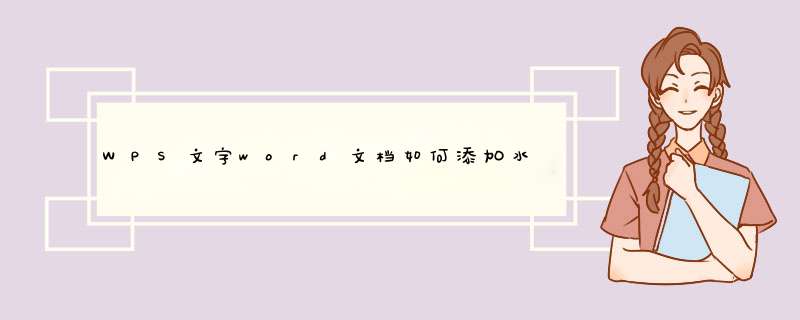
文档中的水印一般都是可见的水印,就像下图这种。
这种水印添加方法很简单,打开文档,插入水印,选择合适的关键字即可。常见的关键字有“保密”、“原件”、“严禁复制”、“样本”等,也可以点击“插入水印”/“自定义水印”,随意定制一些警告语。(Word中“水印”选项在“设计”菜单下。)
有时候也会把公司的LOGO图片插入到文档中作为水印。
添加方法和文字水印类似。在“水印”按钮下选择自定义水印,接着点击“选择图片”。
在“水印”按钮下选择删除水印即可。
一般添加完水印不希望别人修改文章或删除水印,因此建议添加完水印之后将文档设置为“只读”。打开“审阅”下的“限制编辑”,选择“只读”方式,接着点击“启动保护”,并设置好密码。
这样别人打开这个文档时,界面上方的菜单和右键菜单中的很多选项都变成了灰色,也就只能阅读文档,不能修改了。
谢谢阅读,每天学一点,省下时间充实自己。欢迎点赞、评论、关注和点击头像。
一、添加图片水印步骤:
1、点击菜单栏上的“视图→页眉页脚”,打开页眉编辑区,这时光标已经定位在编辑区里了。
2、在页眉编辑区里插入想作为水印的图片。
3、右键单击插入的图片,在d出菜单中选择“设置对象格式”命令(或选中插入的图片,单击“图片”工具栏上的“设置对象格式”按钮)。
4、在d出的“设置对象格式”对话框中选择“图片”选项卡,在“颜色”下拉列表框中选择“冲蚀”。
5、切换到“版式”选项卡,环绕方式选择“衬于文字下方”。之后点击右下角的“高级”按钮。
6、在d出的“高级版式”对话框中设置图片位置的水平和垂直都相对于页边距居中。
7、设置完毕后,单击两次“确定”按钮即可添加与Word默认添加的图片水印一样
菜单栏——格式——背景——水印,里面就有图片水印和文字水印。不知道你要这么水印的?
可以对文字水印进行编辑、图片水印进行修改等。
图片加了水印防止被盗?就是说在图片“写”上你的印记?只能在图片编辑软件里面处理(增加图层——在图层写字——合并)。
当然,用Word也行,但就要一番 *** 作了:
1、菜单栏——插入——图片——自来文件——选图片——插入;
2、点图片——右键——设置图片格式——版式——嵌入型以外的其他版式——确定;
3、菜单栏——插入——图片——艺术字——插入你要印记——确定:
4、点艺术字——右键——设置艺术字格式——版式——嵌入型以外的其他版式、颜色与线条:选择你喜爱的——确定;
5、把艺术字“拉”到图片上面——按键盘上的“Print/ScreenSysRq”键;
6、点粘贴;(桌面图片就显示在页面上了)
7、点图片——右键——显示“图片”工具栏;
8、点“图片工具栏”上的“裁剪”——剪掉原图片四周不要内容。
9、大功告成!!!
如果是要整篇文档不被复制的(也是防盗):
菜单栏——工具——保护文档——右侧出现“保护文档”任务窗格——2、编辑限制:仅允许在文档中进行此类编辑(勾选)——下拉选“填写窗体”;3、启动强制保护:按“是”——进入“保护方法”(输入密码)——确定。
最后关闭“保护文档”任务窗格。
欢迎分享,转载请注明来源:内存溢出

 微信扫一扫
微信扫一扫
 支付宝扫一扫
支付宝扫一扫
评论列表(0条)